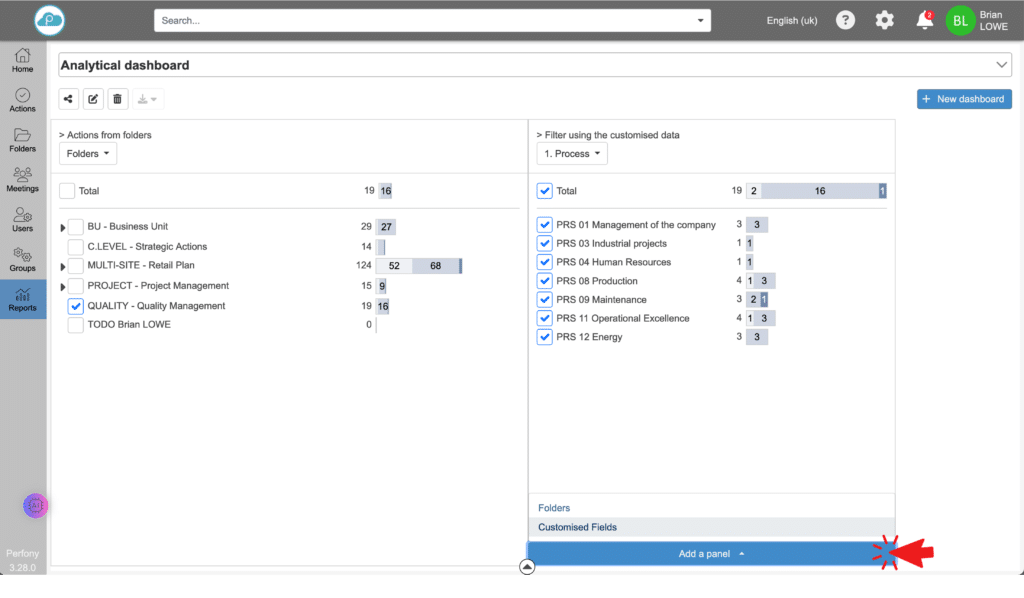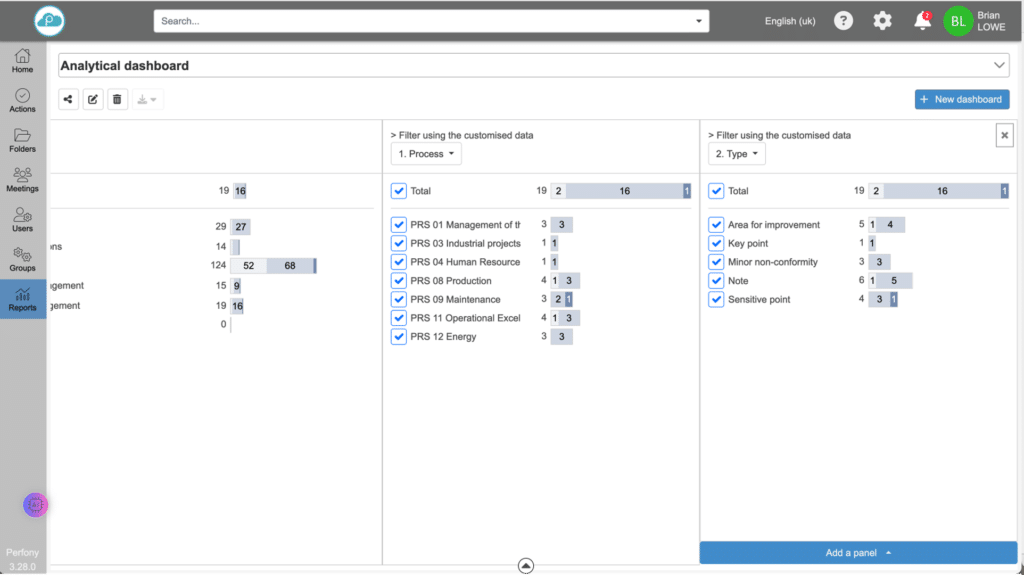Wie können wir helfen?
Analytisches Dashboard
Rechte und Zugang
Sie benötigen mindestens die Rechte „Pilot“, um eine analytische Dashboard zu erstellen und zu bearbeiten. Aber alle anderen Nutzer können es in ihrem menue „Bericht“ sehen, sobald das Dashboard für sie freigegeben ist.
Erstellung
Klicken Sie auf „Neues Dashboard“.
Wählen Sie den Typ „analytical dashboard“.
Geben Sie einen Namen für Ihr Panel ein
Sie können auch angeben, mit wem Sie das Panel teilen möchten
Bestätigen Sie die Erstellung
Tipps: Sie können jederzeit den Namen und die Personen, mit denen Sie das Panel teilen, ändern, indem Sie auf das Teilen-Symbol klicken.
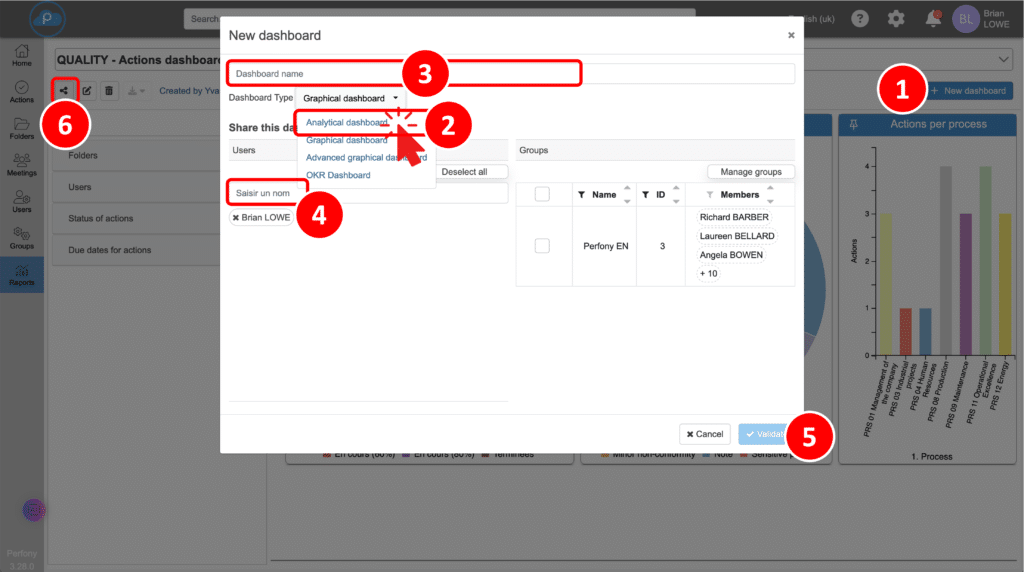
Speichern
Sie finden Ihr Dashboard von nun an im Dropdown-Menü des Menüs „Berichte“.
Sobald Sie eine Änderung an Ihrem Dashboard vornehmen, denken Sie daran, Ihre Änderungen zu speichern, damit Sie sie bei der nächsten Anmeldung wiederfinden.
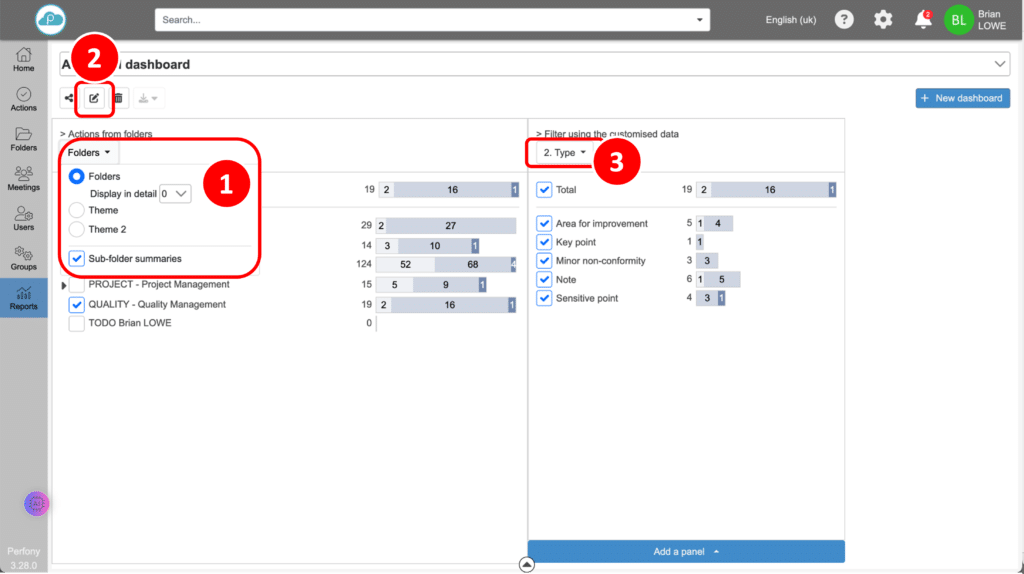
Konfiguration
Sie können nun die Daten auswählen, die Sie analysieren möchten. Das Prinzip dieses Dashboards besteht darin, ausgehend von der Akte eine Informationskaskade anzuzeigen, bei der nacheinander die Verteilung der Aktionen nach Fortschrittsstatus und benutzerdefinierten Feldwerten angezeigt wird.
Wählen Sie die Daten, die Sie analysieren möchten :
- Sie können die Anzeigetiefe und die Ordnerthemen auswählen und die Summierung von Unterordnern aktivieren.
- Die benutzerdefinierten Felder der Aktionen in Ihren Ordnern werden in den folgenden Bereichen angezeigt.
- Sie können Fensterläden hinzufügen, um Ihre Suche einzugrenzen.
- Sie können eine Spalte „Ordner“ einblenden, um die Verteilung der Aktionen zu sehen.
- Verwenden Sie das Filterfeld, um die Werte auszuwählen, die angezeigt werden sollen.
Die linke Klappe hat immer Vorrang vor der rechten Klappe.
Sie können Ihre Suche verfeinern, indem Sie über die Schaltfläche „Komponente hinzufügen“ so viele Komponenten hinzufügen, wie Sie möchten (diese Schaltfläche ist sichtbar, wenn Sie die Legende über den mittleren Pfeil am unteren Rand des Panels einklappen).
Zentraler Pfeil am unteren Rand des Armaturenbretts
Der Pfeil am unteren Rand des Bildschirms blendet einen Filterbereich ein oder aus, in dem Sie die Werte auswählen können, die Sie anzeigen möchten.
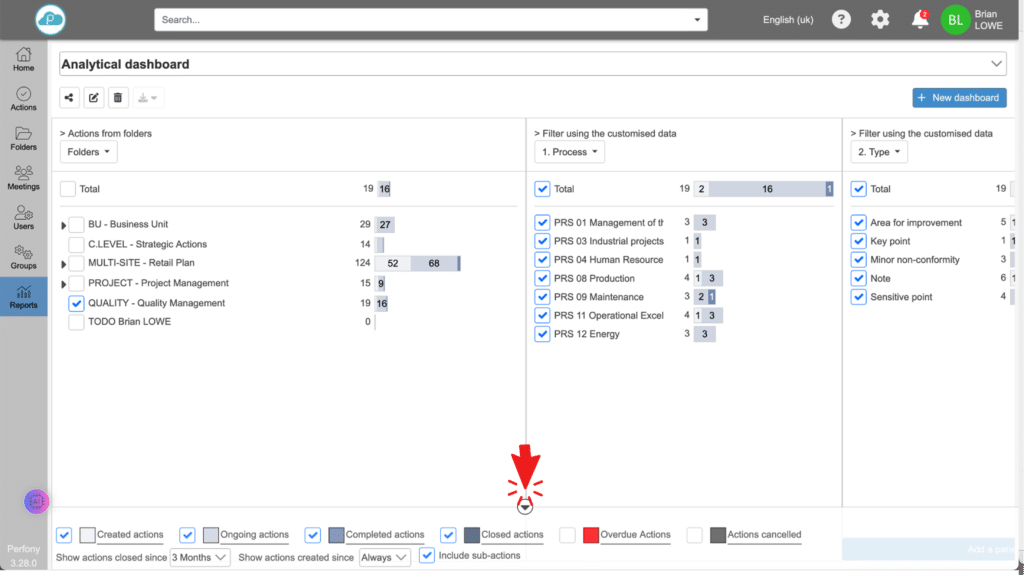
Beispiel
In diesem Beispiel unten haben wir den Ordner „Quality“ ausgewählt, der uns mitteilt, dass er 19 Aktien enthält. Das erste Feld gibt uns die Verteilung dieser 19 Aktionen nach den Werten des benutzerdefinierten Feldes „Prozess“ an, und wir fügen ein zweites Feld hinzu, das uns die Verteilung der Aktionen aus dem vorherigen Feld nach den Werten des benutzerdefinierten Feldes „Typ“ gibt :